Firefox 57がロールアウトしました。 Firefox 57は、バグ修正や改良がほとんど行われていない単なるバージョンではありません。 むしろFirefox 57はまったく新しいFirefoxです。
Firefox 57は、より速いページ読み込み、レスポンシブタブ、よりスムーズなスクロール、そして現代的なインターフェースを提供します。
Firefox 57では、新しいタブページに見慣れた検索ボックスとトップサイトに加えてハイライトが表示されます。 [ハイライト]セクションには、最近アクセスしたWebサイトまたはブックマークしたWebサイトが表示されます。 「ハイライト」セクションは、最近訪問したWebサイトを知るのに役立ちます。
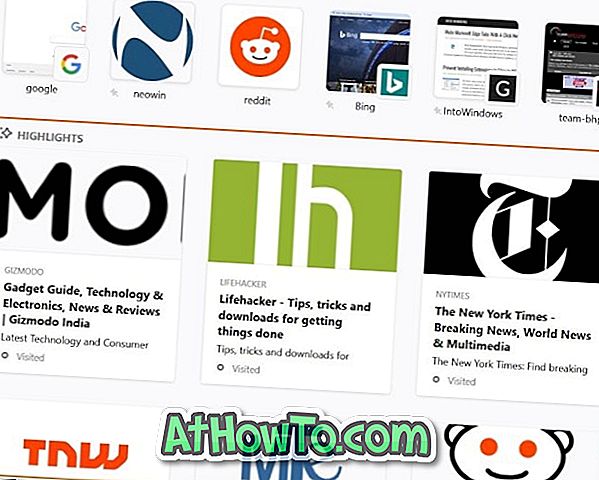
あなたが写真で見ることができるようにすべての強調表示されたウェブサイトはトップサイトセクションのすぐ下に表示されます。 しかし、新しいタブページをきれいに表示したい場合、または最近開いたWebサイトを新しいタブページで表示したくない場合は、Firefox 57以降の新しいタブページから[ハイライト]セクションを削除します。
以前のバージョンのFirefoxと同様に、Firefox 57にもブラウザのデフォルトの外観をカスタマイズするための多数のオプションがあります。 ハイライト表示された1つのWebサイトまたはハイライトセクションを新しいタブページから簡単に削除できます。 これを行う方法は次のとおりです。
ハイライトセクションから特定のウェブサイトを削除するには
ステップ1:ハイライトセクションのWebサイトのタイルの上にマウスカーソルを移動すると、円の中に3つの点が表示されます。 3つのドットのアイコンをクリックしてから[ Dismiss ]オプションをクリックし、[ハイライト]セクションからWebサイトを削除します。
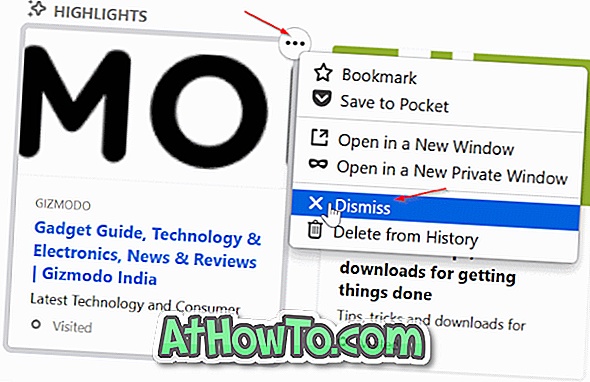
Firefoxからウェブサイトの履歴を閲覧したい場合は、 履歴から削除をクリックして、閲覧履歴からもURLを削除してください。
Firefox 57の新しいタブページからHighlightsセクションを削除
ステップ1: Firefoxで新しいタブページを開く ページの右上にある歯車のアイコンをクリックして、[新しいタブ設定]を開きます。
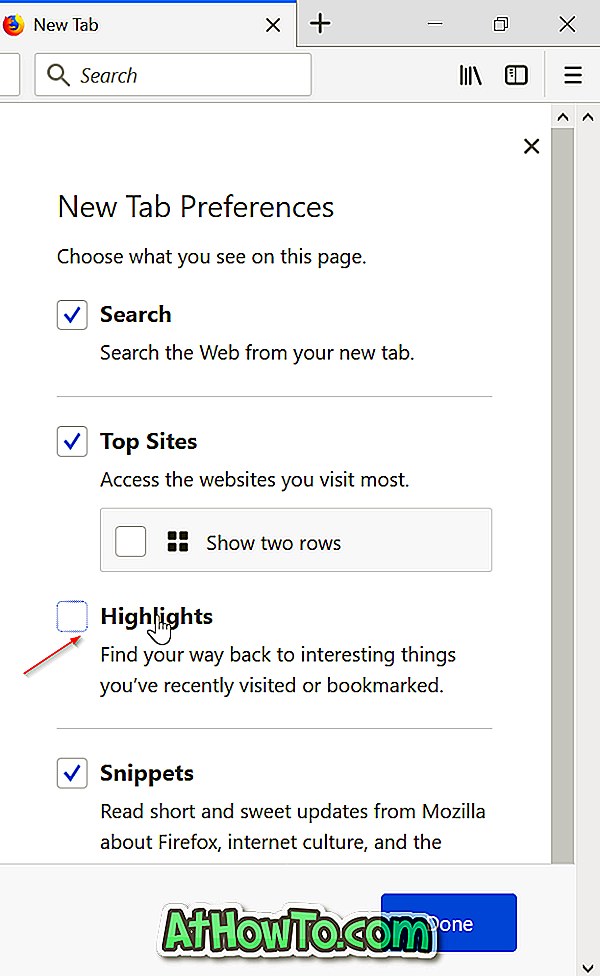
ステップ2:ここで、Firefoxの新しいタブページからHighlightsセクションを削除するために、 Highlightsオプションのチェックを外します。
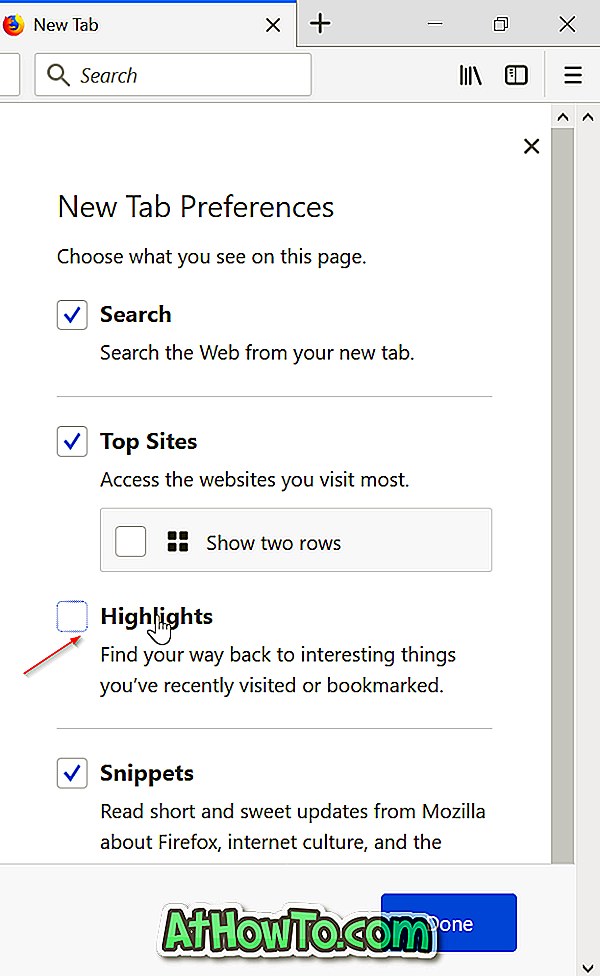
ご覧のとおり、Firefoxの新しいタブページから検索ボックス、トップサイト、およびスニペットを削除するためのオプションもあります。
Firefoxのタブとタブバーの記事で色を無効にする方法を読むのもいいかもしれません。














